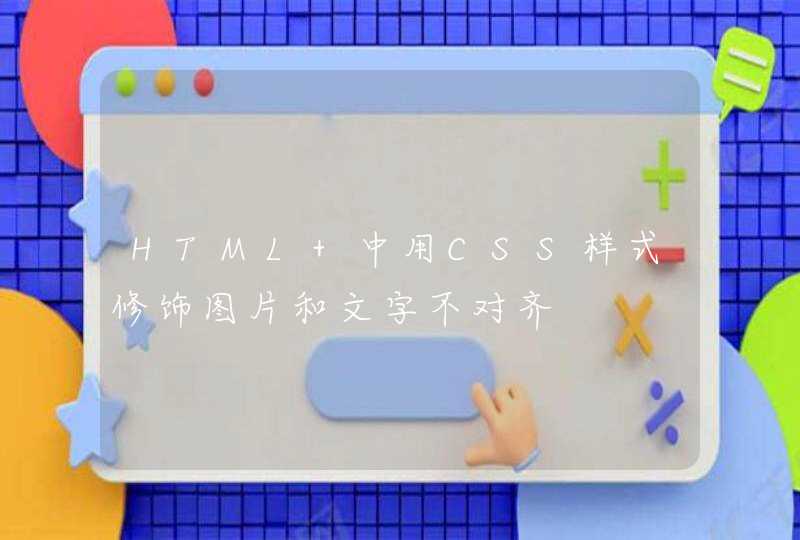电脑共享文件方法如下:
电脑:联想电脑天逸510S。
系统:Windows7。
软件:本地设置2.01。
1、右键点击需要共享的文件夹或文件,选择“属性”。
2、点击“共享”,打开“网络和共享中心”。
3、启用如图共享的三个设置。
4、关闭密码保护,点击“保存修改”。
5、选择“共享”,选择需要共享的用户。
6、点击“共享”即可。
如果是想让几台电脑之间设置文件共享的话,可以让所有电脑都连上同一个路由器。或同一网段内能互相PING通。
右击桌面网络----属性----更改高级共享设置,选择 公共网络---选择以下选项:启动网络发现------启动文件和打印机共享-----启用共享以便可以访问网络的用户可以读取和写入公用文件夹中的文件(可以不选)----关闭密码保护共享( 其他选项使用默认值)
接着保存,并确定。选择需要共享的文件夹或者盘符,右击--属性,打开共享选项卡---- 选择 共享---弹出对话框---添加“Guest”---共享。选择 高级共享 ----选择 共享此文件 ----确定,在其余的一台电脑上双击打开网络,就会出现刚才共享的文件夹或者盘符了。剩下的需要共享的电脑按以上步骤重复一次就行了。
共享文件夹是指某个计算机用来和其它计算机间相互分享的文件夹,所谓的共享就是分享的意思。共享文件夹的共享方式是“控制面板-用户帐户-启用来宾帐户”。
问题一:如何共享其它电脑上的文件 如果共享文件的话,大家把电脑设置为一个工作组,在把自己的文件夹设置为共享文件夹就可以的啦.(如果是共享上网又是不同的设置,要看你的电脑连接设备啦,而不同的设置啦)工作组(Work Group)就是将不同的电脑按功能分别列入不同的组中,以方便管理。比如在一个网络内,可能有成百上千台工作电脑,如果这些电脑不进行分组,都列在“网上邻居”内,可想而知会有多么乱(恐怕网络邻居也会显示“下一页”吧)。为了解决这一问题,Windows 9x/NT/2000才引用了“工作组”这个概念,比如一所高校,会分为诸如数学系、中文系之类的,然后数学系的电脑全都列入数学系的工作组中,中文系的电脑全部都列入到中文系的工作组中……如果你要访问某个系别的资源,就在“网上邻居”里找到那个系的工作组名,双击就可以看到那个系别的电脑了。那么怎么样才能加入到工作组中呢?其实方法很简单,只需要右击Windows桌面上的“网上邻居”,在弹出的菜单出选择“属性”,点击“标识”,在“计算机名”一栏中添入你想好的名字,在“工作组”一栏中添入你想加入的工作组名称。如果你输入的工作组名称是一个不存在的工作组,那么就相当于新建一个工作组,当然也只有你自己的电脑在里面。不过要注意,计算机名和工作组的长度都不能超过15个英文字符,可以输入汉字,但是也不能超过7个汉字。“计算机说明”是附加信息,不填也可以,但是最好填上一些这台电脑主人的信息,如“数学系主机”等。单击“确定”按钮后,Windows 98提示需要重新启动,按要求重新启动之后,再进入“网上邻居”,就可以看到你所在工作组的成员了。相对而言,所处在同一个工作组内部成员相互交换信息的频率最高,所以你一进入“网上邻居”,首先看到的是你所在工作组的成员。如果要访问其他工作组的成员,需要双击“整个网络”,然后你才会看到网络上其他的工作组,双击其他工作组的名称,这样你才可以看到里面的成员,与之实现资源交换。除此之外,你也可以退出某个工作组,方法也很简单,只要将工作组名称改变一下即可。不过这样在网上别人照样可以访问你的共享资源,只不过换了一个工作组而已。也就是说,你可以随便加入同一网络上的任何工作组,也可以随时离开一个工作组。“工作组”就像一个自由加入和退出的俱乐部一样。它本身的作用仅仅是提供一个“房间”,以方便网上计算机共享资源的浏览。
问题二:家中两台电脑如何设置共享文件夹? 1 首先把两台电脑设置成相同的工作组名 我的电脑属性-计算机名-更改
2 两台电脑都添加IPX/SPX协议 具体做法 网上邻居属性-本地连接属性-选中INTERNET协议 TCP/IP 点安装,选择安装里面的协议 就可以了
最后如果A电脑要看B电脑的内容 把B电脑的文件共享,然后在A电脑的网上邻居里就可以看到B电脑共享的文件了
防火墙设置不当,需要打开B的防火墙的“允许局域网用户共享我的资源”的选项。
感谢的话别说了,给分就好,哈哈~
问题三:如何使几台电脑之间设置文件共享? 选择你要共享的文件夹--右键-俯共享--点那行蓝色的字“如果您知道在安全方面的风险,但又不想运行向导就共享文件,请单击此处。”--只启用文件共享--在网络上共享这个文件夹
问题四:用一台电脑如何共享另一台电脑的文件 设置一下IP地址,一台是192.168.0.1 另外一台192.168.0.2 ,把要共享的文件属性里设置成共享就可以了。另外一台就可以通过网上邻居访问这个文件了。
问题五:家用电脑怎样文件共享 第一步:在文件夹上右击选择”属性“。
第二步:选择”共享“菜单,之后点击”共享“按钮。
第三步:选择要共享的用户,点击”共享“即可完成设置。
问题六:家里两部电脑怎么共享文件? 是因为访问者的权限没有打开。
如果你的电脑系统是用网上常见的一些GHOST版安装的,如东海的电脑城装机版,就比较好解决了,开始--程序--装机人员工具--解决局域网共享--选择第二个,按提示操作,然后重新启动电脑,重新设置共享的文件夹就可以了。
如果没有上述的就需要按照下面的操作进行:
一、启用guest来宾帐户;
二、控制面板→管理工具→本地安全策略→本地策略→用户权利指派里,“从网络访问此计算”中加入guest帐户,而“拒绝从网络访问这台计算机”中删除guest帐户;
三、我的电脑→工具→文件夹选项→查看→去掉“使用简单文件共享(推荐)”前的勾;
四、设置共享文件夹;
五、控制面板→管理工具→本地安全策略→本地策略→安全选项里,把“网络访问:本地帐户的共享和安全模式”设为“仅来宾-本地用户以来宾的身份验证”(可选,此项设置可去除访问时要求输入密码的对话框,也可视情况设为“经典-本地用户以自己的身份验证”);
六、右击“我的电脑”→“属性”→“计算机名”,该选项卡中有没有出现你的局域网工作组名称,如“work”等。然后单击“网络 ID”按钮,开始“网络标识向导”:单击“下一步”,选择“本机是商业网络的一部分,用它连接到其他工作着的计算机”;单击“下一步”,选择“公司使用没有域的网络”;单击“下一步”按钮,然后输入你的局域网的工作组名,如“work”,再次单击“下一步”按钮,最后单击“完成”按钮完成设置。
如果你嫌麻烦,我可以将第一种方法的几个文件发给你。给个邮箱..
问题七:如何查看自己电脑上所有的共享文件夹 方法1:可以使用DOS命令
打开开始菜单,点运行,输入“CMD”,再输入“net share” 就可以看到你当前打开的共享
方法2:在桌面“场的电脑”右击选择“管理”,打开计算机管理对话框,选择“共享文件夹”,再点“共享”
问题八:如何共享另外一台电脑的文件? 打开我电脑
工具-文件夹选项-查看-去掉使用简单文件共享的勾-勾上自动搜索网络上的文件和打印机
两台机设置好了重启一下
你要共享的文件夹 直接右键属性-共享-接下来就更简单了
还有啊你是同一个局域网么?就是同一个路由器下面
找网络上的机子有很多种方法的..可以进入网上邻居--然后查看工作组计算机
问题九:两台家庭电脑如何实行共享文件? 两台电脑都能上网?那很好办了,把你要共享的文件打开共享,然后点开始,运行&q互ot\\+IP回车,就行了....
如果你的电脑是通过路由自动获得IP的,那么你可以 用ipcofing -all命令来查看你的IP
然后用上面的方法就可以了
你用的是路由共享上网,要两台机子连机玩游戏??
你已经有路由了,只要把游戏设置好就行了....
问题十:如何在自己的电脑上设置共享文件夹? 对着文件夹点右键,然后点共享和安全,再点共享,把共享此文件夹前面的小圆圈选中就OK了